Как сделать интерактивную видеопрезентацию для проекта
Из чего состоит впечатляющая и информативная презентация? Рецепт прост: вам нужна интересная тема или идея, четкий план и эффектные слайды с интерактивными элементами. Инструменты и возможности PowerPoint и Prezi уже досконально изучены, поэтому предлагаем обратить внимание на формат видеопрезентации.
А чтобы разобраться, как сделать интерактивную презентацию в формате видео, мы обратимся к инструментам Renderforest и на примере шаблона для бизнеса покажем, как создать видеопрезентацию. С помощью анимированных сцен, иконок, закадрового голоса, фоновой музыки и настраиваемых шрифтов вы сможете оформить проект, который не только позволит аудитории не заскучать, но поможет раскрыть вашу идею в увлекательном формате.
Ниже делимся туториалом по созданию видеопрезентации на Renderforest.
Для начала зарегистрируйтесь или, если у вас уже есть аккаунт, войдите на платформу. Далее перейдите в раздел меню «Создать | Видео« и выберите категорию «Презентация».
Откроется большая коллекция шаблонов для создания бизнес-презентаций. Выберите подходящий вариант (среди такого разнообразия вы точно подберете идеальную анимацию для своего проекта) и нажмите “Создать сейчас”. Для данного туториала мы выбрали шаблон “Набор для бизнес-презентации”, который включает более 250 анимационных сцен.
После того, как вы нажали на “Создать сейчас” вы будете перенаправлены на новую страницу, где вы сможете выбрать сцены из разных категорий на тему бизнеса.
Например, в категории “Бизнес-обучение” можно найти подборку анимированных персонажей, которые заняты учебой.
А сцены из категории “Инфографика” помогут сделать видеопрезентацию профессиональнее.
В категории “Технологии и устройства” есть тематические иконки местоположения, wifi, идеи и многого другого.
“Финансы” позволит рассказать аудитории о способах оплаты, расценках или поделиться другой важной информацией на тему финансов.
Сцены в категории “Развитие бизнеса” помогут рассказать об интересных моментах в процессе развития бизнеса или о ваших ценностях.
В поля для изображений и видео можно вставить свои медиафайлы или воспользоваться встроенными стоковыми кадрами.
В видеопрезентацию также можно добавить сцены с галочками и крестиками.
А завершить проект на правильной ноте поможет стильная анимация логотипа, сцены можно найти в соответствующей категории. Кстати, с анимации логотипа можно и начать презентацию. Если вы хотите создать интро для своей презентации отдельно, просмотрите шаблоны в коллекции «Интро и анимация лого».
Пролистайте категории, чтобы просмотреть все анимационные сцены.
Выбрав нужные сцены, нажмите «Вставить», чтобы перейти в редактор, где можно начать процесс работы при помощи встроенных инструментов.
Благодаря гибкости сцен и инструментов, процесс работы предельно простой: перемещайте сцены, перетаскивая их по шкале, удаляйте их, нажав на иконку корзины, и добавляйте новые сцены, нажав на иконку плюса.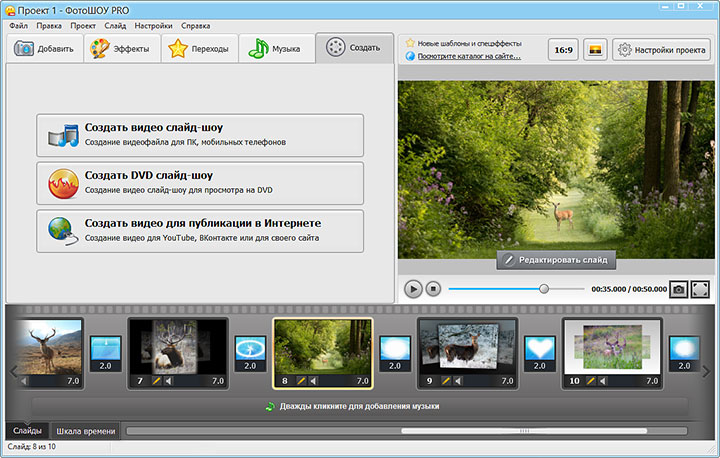 Вы также можете дублировать и заменять сцены, нажав на иконку меню.
Вы также можете дублировать и заменять сцены, нажав на иконку меню.
Чтобы добавить текст в сцены презентации, нажмите на поле для текста и вставьте или введите свой текст.
Если вы хотите добавить в презентацию видео или изображение, нажмите на соответствующие поле и выберите один из вариантов. Нажмите «Загрузить», чтобы добавить файл со своего устройства, и «Библиотека мультимедиа», чтобы добавить его из предыдущих загрузок. Чтобы добавить видео или фотографию из Интернета, выберите «URL-адрес видео» или «URL-адрес изображения» и вставьте ссылки.
Опции «Стоковые кадры» и «Стоковое изображение» позволят загрузить различные медиа из нашей коллекции стоковых файлов. Если вы хотите изменить видео или изображение, нажмите на него, удалите и загрузите новый файл.
После того, как вы добавили видео, вы можете его обрезать, чтобы оставить нужные кадры. Для этого нажмите кнопки «Добавить отрезок» и «Удалить отрезок». При необходимости можно настроить звук на видео.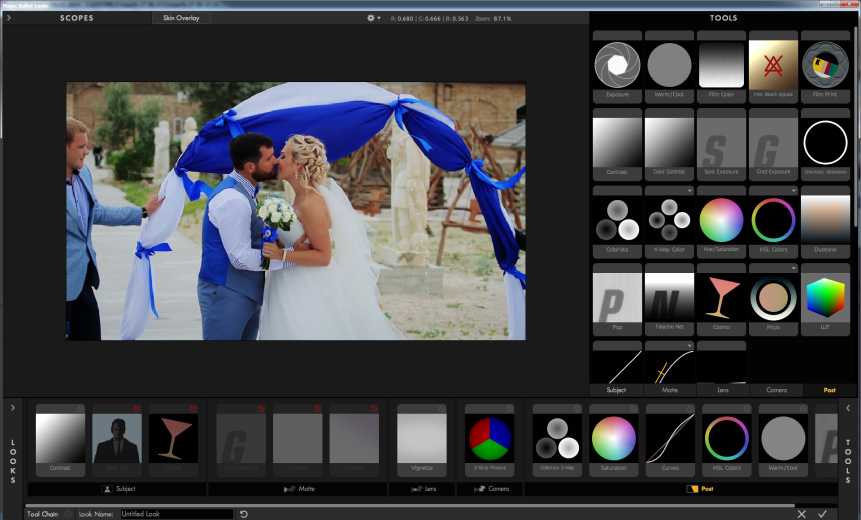 Когда все будет готово, нажмите кнопку «Готово».
Когда все будет готово, нажмите кнопку «Готово».
Изображения также можно отредактировать — обрезать, повернуть, отразить и добавить фильтры.
Добавьте свой логотип в сцену с анимацией логотипа, нажав на поле для логотипа. Если у вас его еще нет, его можно создать на Renderforest, просто нажмите на опцию «Создать логотип».
В категории “Стиль” можно выбрать стиль анимации и шрифты. Выберите подходящий шрифт и нажмите кнопку “Сгенерировать”, чтобы просмотреть, как шрифты будут смотреться на сценах.
Кроме того, вы можете изменить цветовую палитру своей видеопрезентации в разделе «Цвет». Выберите приглянувшуюся палитру и нажмите кнопку «Сгенерировать», чтобы просмотреть сцены в режиме предпросмотра.
Чтобы добавить музыкальный трек или закадровый голос в свою презентацию, перейдите во вкладку «Музыка». Нажмите на кнопку «Добавить голос за кадром», чтобы загрузить или записать его. Звуковую дорожку можно обрезать, заменить, уменьшить ее громкость или совсем отключить звук. Обратите внимание, что для каждой из сцен может быть свой закадровый голос, поэтому можно оставить некоторые сцены без закадрового голоса или записать и загрузить свои записи для каждой из сцен отдельно.
Обратите внимание, что для каждой из сцен может быть свой закадровый голос, поэтому можно оставить некоторые сцены без закадрового голоса или записать и загрузить свои записи для каждой из сцен отдельно.
Добавить к слайдам можно и фоновый музыкальный трек, выбрав файл из библиотеки Renderforest или загрузить свой вариант.
После того, как работа над видеопрезентацией завершена, нажмите на “Предпросмотр”, чтобы просмотреть финальный вариант проекта.
Скачать готовое видео можно 2 способами: 1) бесплатный вариант в SD360 с водяным знаком и 2) “Экспорт в HD”, который позволяет скачать видео в высоком качестве без водяных знаков. Подробнее о планах подписки читайте по ссылке.
Ваша стильная, эффектная, а главное, информативная презентация готова! Приготовьтесь к позитивным отзывам, потому что они определенно будут!
А вот больше шаблонов для создания видеопрезентаций:
Расскажите о своей компании или проекте с помощью современной презентации. Данный шаблон отлично подойдет для создания презентации в сфере HR, бизнеса и т.д.
Данный шаблон отлично подойдет для создания презентации в сфере HR, бизнеса и т.д.
СОЗДАТЬ ВИДЕОПРЕЗЕНТАЦИЮ
Ваша презентация может быть и профессиональной и креативной! Просто выберите понравившиеся сцены шаблона и настройте их. Шаблон можно использовать для оформления корпоративных презентаций, промороликов, рекламы и многого другого.
СОЗДАТЬ ВИДЕОПРЕЗЕНТАЦИЮ
А как насчет креативной видеопрезентации с анимированными персонажами? Более 100 сцен в разных категориях помогут оформить классный проект.
СОЗДАТЬ ВИДЕОПРЕЗЕНТАЦИЮ
Расскажите о своей истории успеха, представьте главные достижения и многое другое с помощью готовых слайдов в формате видео.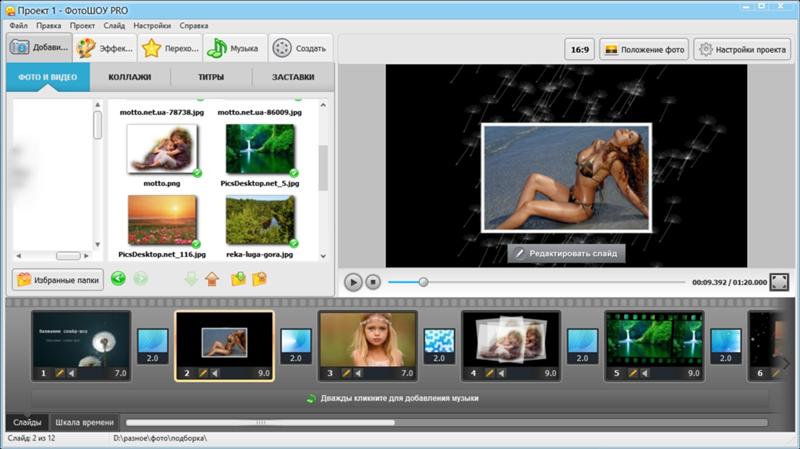 Презентация получится мегаэффектная!
Презентация получится мегаэффектная!
СОЗДАТЬ ВИДЕОПРЕЗЕНТАЦИЮ
Теперь вы знаете, как создать видеопрезентацию и впечатлить коллег, однокурсников или клиентов своим проектом! Пора создать свою презентацию в формате видео — мы в вас верим!
создание анимированных видео в облаке бесплатно
Animaker: создание анимированных видео в облаке бесплатноДля предоставления нашим пользователям персонализированного обслуживания мы применяем файлы cookie. Подробнее см. Политика в отношении файлов cookie. Понятно
Animaker был признан лучшим дизайнерским продуктом мира №4.
С помощью Animaker уже больше 10 миллионов людей смогли самостоятельно создать потрясающие видео!
Нам доверяют ведущие мировые бренды.
Анимация
Создавайте впечатляющие
видео с анимацией всего за несколько щелчков мыши
Живые действия
Создавайте потрясающие видео
с живыми действиями за считанные минуты!
Самый полнофункциональный инструмент для создания видео в мире!
Простой конструктор с функцией перетаскивания
Настолько просто, что справится даже ребенок!
Конструктор персонажей с широкими возможностями
Вы сможете создать миллиарды уникальных персонажей.
Более 100 миллионов стоковых фотографий и видео
Огромный выбор вариантов на любой вкус.
Простой конструктор с функцией перетаскивания
Настолько просто, что справится даже ребенок!
Конструктор персонажей с широкими возможностями
Вы сможете создать миллиарды уникальных персонажей.
Более 100 миллионов стоковых фотографий и видео
Огромный выбор вариантов на любой вкус.
Более 1000 шаблонов
Можно выбрать любой из 1000 шаблонов! Всего за 5 минут
Более 1000 шаблонов
Можно выбрать любой из 1000 шаблонов! Всего за 5 минут вы сможете создать видео на любую тему.
Видео с разрешением 4K
Загружайте и редактируйте видео с разрешением 4K
Мгновенное изменение размера
Мгновенное изменение размера для размещения в соцсетях
Видео с разрешением 4K
Загружайте и редактируйте видео с разрешением 4K
Мгновенное изменение размера
Мгновенное изменение размера для размещения в соцсетях
7 000 000
Миллион пользователей
Больше 10 000 000
Созданных видео
Больше 100 000 000
Ресурсов в библиотеке
Начните прямо сейчас без вложений
Для кого подходит?
Предприниматели
Продающие видео для бизнеса позволяют молодым компаниям максимально быстро наращивать
продажи и повышать коэффициент привлечения клиентов.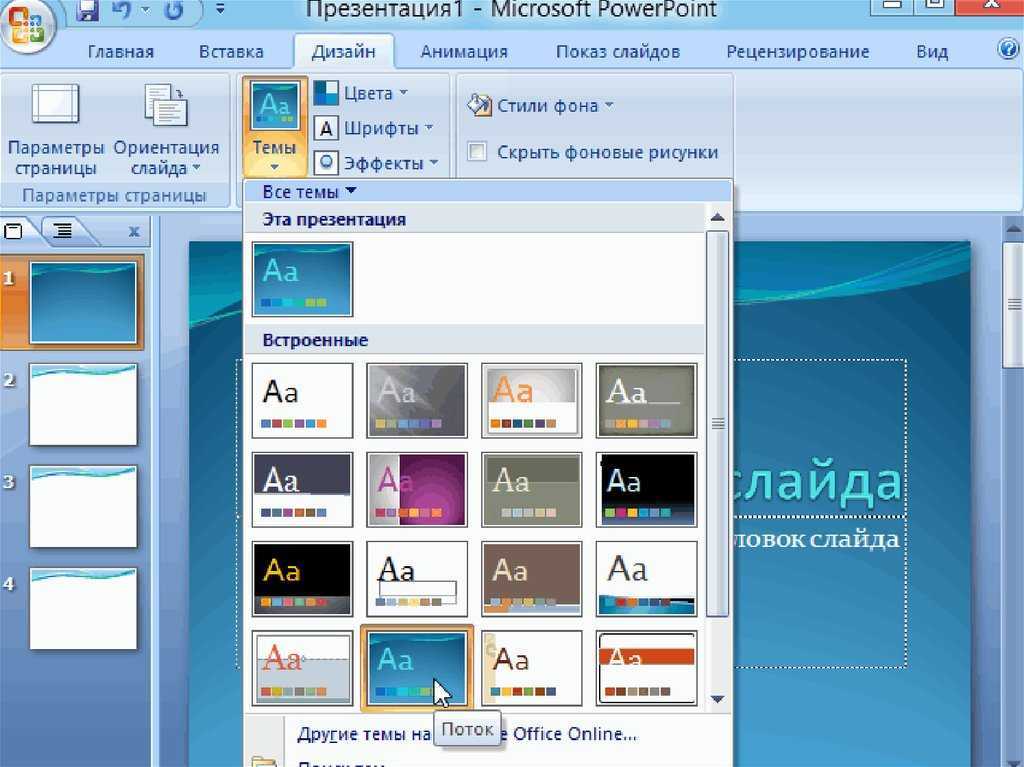
Маркетологи контента
Онлайн-видео — это будущее Интернета, и YouTube тому подтверждение.
Внимание, вопрос! Какой контент вы будете размещать в своем блоге: скучные посты или интересные анимированные видео? Выбор за вами.
Специалисты по управлению персоналом
Создавайте потрясающие видео для обучения и презентаций в два счета!
Теперь вы больше не зависите от специалистов по созданию видео.
Учителя и преподаватели
Перед вами стоит задача объяснить детям непростой материал? Нет проблем!
Animaker — комплексное решение для создания и представления наглядного материала в классе. Понятно будет абсолютно всем!
Все остальные
Список желаний на день рождения, приглашение на свадьбу или даже резюме для поиска работы,
Animaker может все! Создавайте любые видео именно так, как хочется вам!
Отзывы пользователей
Я считаю, что одним из преимуществ Animaker является чрезвычайно эффективная поддержка. Каждый раз, когда у меня возникала проблема или появлялся вопрос, специалисты очень быстро помогали мне.
Йель Горчовер (Yael Gorchover)
С начала использования Animaker у нас появилось в 4 раза больше новых клиентов. Почти все клиенты, для которых мы делали видео с помощью Animaker, возвращались с повторными заказами.
Даниа Виллегас (Dania Villegas)
Мне очень нравится гибкость Animaker и потрясающий выбор ресурсов. Здесь есть абсолютно все и в одном месте — будь то персонажи или свойства.
Дамис Менака (Damith Menaka)
Покажите всем свое первое видео!
Начните прямо сейчас, это бесплатно!Совсем бесплатно. Вводить данные карты не нужно.
7 советов по созданию эффективной видеопрезентации
Если на ваших слайдах меньше текста, значит, у вас больше места для картинок! Изображения или графика являются
отличный способ обобщить информацию, и они привлекательны для просмотра.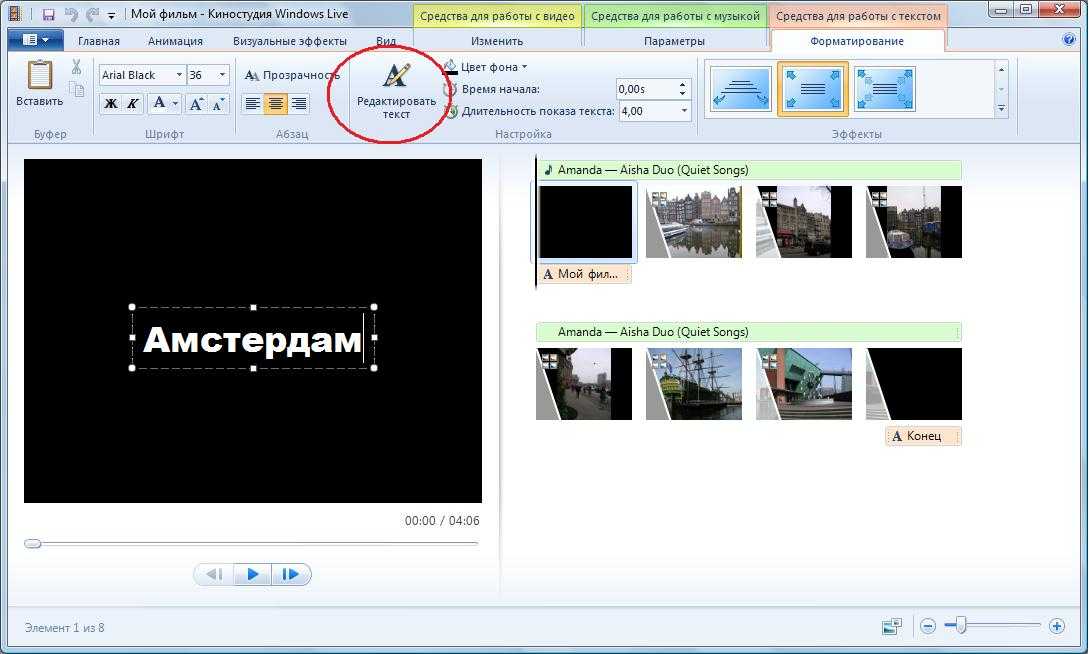 Существует также явление, известное как
Существует также явление, известное как
Подробные пояснения
Сочетая последние два совета: меньше текста и больше изображений, магия хорошей видеопрезентации заключается в аудио или подробное объяснение информации, которую вы представляете. Здесь мне нравится быть больше всего описательный. Это не только показывает, что у меня есть четкое понимание моей темы, но и позволяет мне объяснить вещи на понятном языке. путь, который имеет смысл для меня, который, мы надеемся, перейдет к аудитории. Например, если я использую конкретную терминологию, такую как «аллелопатия» на моем слайде, вместо того, чтобы определять ее через текст, я могу сформулировать определение этого, чтобы продемонстрировать мое понимание.
Синхронизированные переходы
Переходы делают визуальные презентации плавными! Мне нравится планировать переходы, чтобы, когда я собираюсь
скажи что-нибудь, только тогда это появится на моем экране. Я считаю, что это помогает вести аудиторию через
презентацию, вместо того, чтобы завалить их кучей текста и картинок сразу.
Я считаю, что это помогает вести аудиторию через
презентацию, вместо того, чтобы завалить их кучей текста и картинок сразу.
Добавьте к этому свою индивидуальность
Лучшие презентации — это те, которые выглядят так, как будто докладчик вложил в свою работу много мыслей и деталей. я мне нравится делать это, используя тематические слайды PowerPoint, которые относятся к моему проекту. Например, на моем заводе На уроке биологии я делала видеопрезентацию на тему
https://slidesgo.com/
https://www.slidescarnival.com/
Создать сценарий
Для видеопрезентаций требуется аудио компонент, который я записываю в PowerPoint; Мне нравится создавать сценарий для записи.
В нем будет точно указано, что я планирую сказать для каждого слайда, и отлично, если для вашего видео установлено ограничение по времени.
Наслаждайтесь готовым продуктом
Моя любимая часть создания видеопрезентации — это наслаждение готовым продуктом! Особенно, если я положил много усилий в каждом из советов, о которых я говорил в этой статье. После экспорта конечного видео это также прекрасное время, чтобы посмотреть презентацию от начала до конца, чтобы убедиться, что все выглядит хорошо, и нет опечатки, ошибки, проблемы со звуком и т. д.
Всего наилучшего в будущих видеопрезентациях!
У вас есть интересная история или советы по достижению успеха для учащихся, которые вы хотели бы опубликовать на Pearson Student? блог? Если вы студент университета/колледжа и хотите писать для нас, нажмите здесь, чтобы представить свою идею и начать работу!
Как создать видео-презентацию – рестриминг блога
Введение
Если вы похожи на большинство людей, вы находите видео более привлекательным, чем сообщение в блоге, PDF, слайд PowerPoint или любой другой вид статического мультимедиа.
Видеопрезентация необходима, чтобы завоевать вашу аудиторию и помочь вам донести основную идею привлекательным и запоминающимся способом. Но если вы никогда раньше этого не делали, как создать видеопрезентацию?
С этим руководством, конечно! Мы расскажем, что вам нужно знать о создании потрясающей видеопрезентации. Приготовьтесь удивить свою аудиторию.
🤓 Что такое видеопрезентация?
Видеопрезентация представляет собой форму общения с аудиторией с использованием мультимедиа . Это может длиться несколько секунд или несколько минут и демонстрировать продукт, представлять ваш бренд, штатных сотрудников, предлагать инвесторам или что-то еще. Видеопрезентации сочетают в себе графику, изображения, текст и повествование для передачи краткого сообщения.
Для создания видеопрезентации можно использовать различные инструменты, включая анимацию, слайды PowerPoint, скринкасты и многое другое. Они идеально подходят для предприятий, организаций, корпораций, некоммерческих организаций, учителей и всех, кто хочет, чтобы их сообщения доходили до их аудитории.
Они идеально подходят для предприятий, организаций, корпораций, некоммерческих организаций, учителей и всех, кто хочет, чтобы их сообщения доходили до их аудитории.
👉 Преимущества видеопрезентации
Помимо того, что видеопрезентация более увлекательна, чем обычная презентация, она имеет ряд преимуществ:
- Сжатие информации в удобоваримом формате : Хорошая презентация требует передачи большого количества информации в простой, понятный способ. Видео позволяют достичь этой цели лучше, чем большинство типов контента, поскольку вы можете использовать изображения, графику и текст в сочетании с повествованием и звуковыми эффектами, чтобы донести свою точку зрения. Люди легче запоминают информацию в формате видео, чем при чтении текста.
- Доступный номер : Создав видеопрезентацию, вы сможете обратиться к зрителям в любом месте и в любое время. Разместите его в своих социальных сетях или на своем веб-сайте, чтобы ваша аудитория расширялась каждый раз, когда кто-то нажимает кнопку «Воспроизвести».
 Сделайте так, чтобы вашим целевым зрителям было легко найти вашу видеопрезентацию, чтобы увеличить охват.
Сделайте так, чтобы вашим целевым зрителям было легко найти вашу видеопрезентацию, чтобы увеличить охват. - Эффективное время : При наличии правильных инструментов создание видеопрезентации занимает мало времени, а результат от этого вы получаете. Вы представляете информацию небольшими порциями, и в целом зрители тратят меньше времени на ее просмотр. Видео лучше передает эмоции и закрепляет информацию за короткий промежуток времени.
- Убедительность : Что делает видео более убедительным, чем другие формы контента? Они опираются на аудиовизуальное повествование, обращаясь к нашему чувству визуального обучения. Люди могут лучше запоминать информацию, которую они получают из видео, что делает их более убедительными.
- Построение отношений : Люди с большей вероятностью будут вам доверять — и, следовательно, покупать у вас — когда смогут построить с вами отношения. Лучший способ сделать это — лицом к лицу, но личное общение не всегда возможно.
 Следующим лучшим вариантом является видео, потому что вы можете использовать язык тела и выражение лица, чтобы очеловечить вашу презентацию. Зрители почти почувствуют, что разговаривают с вами, что создает прочную основу доверия.
Следующим лучшим вариантом является видео, потому что вы можете использовать язык тела и выражение лица, чтобы очеловечить вашу презентацию. Зрители почти почувствуют, что разговаривают с вами, что создает прочную основу доверия.
👀 Типы видеопрезентаций
Видеопрезентации бывают разных стилей и форматов и используются для самых разных целей. Эти пять типов являются наиболее распространенными.
1. Образовательные
Образовательные видеопрезентации обычно предназначены для использования в классе. Они полезны для учащихся всех возрастов, от детского сада до аспирантов. Видеопрезентации упрощают основные концепции, которые являются ключевой частью обучения в классе. Они также полезны для онлайн- и гибридных занятий. Например, если вы преподаете курс резьбы по дереву, включите видеопрезентацию, чтобы повысить вовлеченность и удержание.
Teachings in Education, ресурсный канал для учителей на YouTube, сделал образовательную видео-презентацию о том, как создавать планы уроков.
2. Рекламные ролики
Распродажи и рекламные видеоролики являются одними из наиболее распространенных типов видеопрезентаций. Поведение потребителей резко изменилось за последние несколько лет, и сегодня продавцы должны найти новые способы связи с потребителями, которые настроены более скептически. Видеопрезентации, демонстрирующие продукт и его возможности больше шансов привлечь внимание клиентов .
Компания Ring, специализирующаяся на камерах наблюдения за входной дверью, сняла рекламный видеоролик, в котором люди пользуются их продуктом. Менее чем за минуту Ring зафиксировала несколько вариантов использования своей камеры дверного обзора и настроила каждую сцену на запоминающуюся мелодию, чтобы заинтересовать зрителей.
Прочитайте позже: Как продвигать свои прямые трансляции: Краткое руководство 📍
3. Адаптация
Адаптация новых сотрудников может занять много времени и ресурсов. Один из способов ускорить процесс — хорошо сделанная видеопрезентация. Вместо того, чтобы нанимать инструктора для каждой группы новых сотрудников, вы можете создать подробную видеопрезентацию, которая охватывает основные части вашего бизнеса и демонстрирует задачи, которые вы ожидаете от сотрудников.
Один из способов ускорить процесс — хорошо сделанная видеопрезентация. Вместо того, чтобы нанимать инструктора для каждой группы новых сотрудников, вы можете создать подробную видеопрезентацию, которая охватывает основные части вашего бизнеса и демонстрирует задачи, которые вы ожидаете от сотрудников.
Добавление видеоролика, представляющего вашу компанию новым сотрудникам, также является отличным способом показать сотрудникам ценности вашего бизнеса. Atlassian сделала именно это, представив видеопрезентацию, в которой описывалось изменение корпоративной культуры, которое произошло в компании в результате пандемии COVID-19.
4. Презентации
Презентация должна быть краткой, привлекающей внимание и убедительной. Видеопрезентация отвечает всем трем требованиям, позволяя вам в увлекательной форме продемонстрировать все лучшее, что может предложить ваша компания. ты будешь произведет неизгладимое впечатление на инвесторов и выделит вашу компанию с помощью видео-презентации с коммерческим предложением.
Компания nu, которая производит натуральные, веганские шоколадные батончики и протеиновые батончики без пластика, сняла видео, чтобы представить свои батончики как замену традиционным шоколадным батончикам. Видео прямолинейно и просто, позволяя мощному сообщению занять центральное место.
5. Развлекательные
Видеопрезентации для развлечения имеют широкую сферу применения. Это может быть практически любая презентация, не подпадающая ни под одну из вышеперечисленных категорий, например, музыкальное видео, туристический ролик, комедия или что-то еще, что развлекает аудиторию. Эти типы видеопрезентаций, как правило, также носят неформальный характер.
Around the World in 4K — компания по производству видео, которая создает 4K, 5K, 6K и 8K видеоматериалы о местах и людях по всему миру. На их главной странице на YouTube есть ролик с презентацией, демонстрирующий лучшие кадры 2018 года. Презентация интересна и рассказывает о работе компании.
💪 Как создать видеопрезентацию
Полезно знать о преимуществах видеопрезентации и о том, какие типы вы можете сделать, но как ее создать? Шаги, которые вы предпримете, будут зависеть от инструмента для создания видео, который вы используете. Однако следующая базовая схема применима независимо от того, какой видеоредактор вы используете.
Однако следующая базовая схема применима независимо от того, какой видеоредактор вы используете.
1. Начните с бумаги и карандаша
При разработке идей для видеопрезентации не сразу переходите к PowerPoint или Google Slides. Сначала запишите все от руки , чтобы вы могли лучше понять, что вы хотите сказать, и как перемещать вещи.
2. Подготовьте концепцию
При разработке концепции видеопрезентации задайте себе несколько важных вопросов:
- Для чего предназначено видео?
- Кому я хочу посмотреть это видео?
- Что люди вынесут из моей видео-презентации?
- Какие действия должны предпринять зрители после просмотра моего видео?
Как только вы определите цели своей видеопрезентации, вы можете составить план. Начните с рассказа истории, чтобы привлечь людей, затем разработайте проблему и предложите свое решение проблемы. Конкретно объясните преимущества вашего решения, а затем призовите людей к действию.
3. Напишите сценарий
Видеопрезентации включают в себя повествование, поэтому вам понадобится сценарий. Когда у вас будет первый черновик, запишите, как вы читаете его вслух. Сценарий предназначен для прослушивания , а не для чтения, поэтому вы можете оценить его, только если услышите. Прислушайтесь ко всему, что звучит не так, и внесите исправления. Запись того, как вы читаете свой сценарий, полезна, даже если вы в конечном итоге наймете профессионального актера озвучивания для записи вашей видеопрезентации, потому что это поможет вам сделать сценарий более плавным.
Не забудьте включить статистику, а также аналогии и анекдоты в свою видеопрезентацию. Холодные, жесткие числа могут иметь драматический эффект, но 9Истории 0051 легче вспомнить , особенно когда они связывают историю с вашим брендом.
4. Яркое открытие
Сильное начало может задать тон вашей видеопрезентации и определить, будут ли ваши зрители продолжать просмотр или нет. Используйте одну из этих идей, чтобы создать увлекательное начало презентации :
Используйте одну из этих идей, чтобы создать увлекательное начало презентации :
- Анекдот
- Провокационное заявление
- Тревожная статистика
- Уместная шутка
- Риторический вопрос
- Мощный визуальный эффект
- Известная цитата
5. Определите формат и графику
Выберите изображения и визуальные ресурсы для вашей видеопрезентации. Будете ли вы превращать набор слайдов PowerPoint в видео? Будете ли вы создавать анимированное пояснительное видео? Вам нужна нестандартная фирменная графика для какой-либо части презентации?
Видео так же важно, как и звук в вашей презентации, поэтому не торопитесь, чтобы разумно выбрать формат и визуальные ресурсы. Изучите свою аудиторию и выберите визуальные эффекты, которые вызовут у них более глубокий отклик. Если вы создаете видеопрезентацию, предназначенную для руководителей компаний, забавный анимационный короткометражный фильм может быть не самым подходящим визуально.
Читать далее: Как правильно подобрать графику для стрима (и аудитории) 📍
6. Соедините это с профессиональным инструментом
Вы разработали концепцию, написали сценарий и выбрали визуальные эффекты. Наконец-то вы готовы создать свою видеопрезентацию, но вам нужен лучший инструмент для работы. С Restream Studio вы можете воспользоваться всеми привлекательными функциями нашей студии прямых трансляций без необходимости выходить в эфир . Мы представили режим «только для записи», который позволяет вам снимать презентацию целиком, а затем загружать запись, чтобы вносить дальнейшие изменения.
Зачем использовать студию потокового вещания для записи видеопрезентации?
- Загрузка не требуется : Restream Studio работает в вашем веб-браузере, поэтому вам не нужно загружать какое-либо программное обеспечение, чтобы начать запись. Все, что вам нужно, это учетная запись Restream.
- Добавляйте и настраивайте графику : вы можете загружать активы вашего бренда, такие как логотипы, фоны, подписи и наложения, чтобы ваша видеопрезентация идеально сочеталась с другими вашими маркетинговыми материалами.

- Воспроизведение фоновой музыки без авторских прав : Музыка меняет весь тон вашей видеопрезентации, а с Restream Studio у вас есть доступ к фоновым дорожкам с бесконечным циклом в нескольких жанрах.
- Воспроизвести локальный видеофайл : выберите видеофайл на вашем устройстве для воспроизведения во время записи, чтобы добавить глубины вашей презентации.
- Поделитесь своим экраном : Если вы демонстрируете процесс, совместное использование вашего экрана может быть полезным визуальным инструментом для ваших зрителей.
- Сохранить и транслировать позже : После того, как вы записали и отполировали свою видеопрезентацию, у вас есть возможность транслировать ее в прямом эфире с помощью Restream Studio. Используя наш инструмент Restream Events, вы можете запланировать одновременную трансляцию предварительно записанного видео на нескольких платформах.
Подведение итогов
Преимущества создания видеопрезентации перевешивают затраты времени и ресурсов на ее создание.

 Сделайте так, чтобы вашим целевым зрителям было легко найти вашу видеопрезентацию, чтобы увеличить охват.
Сделайте так, чтобы вашим целевым зрителям было легко найти вашу видеопрезентацию, чтобы увеличить охват. Следующим лучшим вариантом является видео, потому что вы можете использовать язык тела и выражение лица, чтобы очеловечить вашу презентацию. Зрители почти почувствуют, что разговаривают с вами, что создает прочную основу доверия.
Следующим лучшим вариантом является видео, потому что вы можете использовать язык тела и выражение лица, чтобы очеловечить вашу презентацию. Зрители почти почувствуют, что разговаривают с вами, что создает прочную основу доверия. 